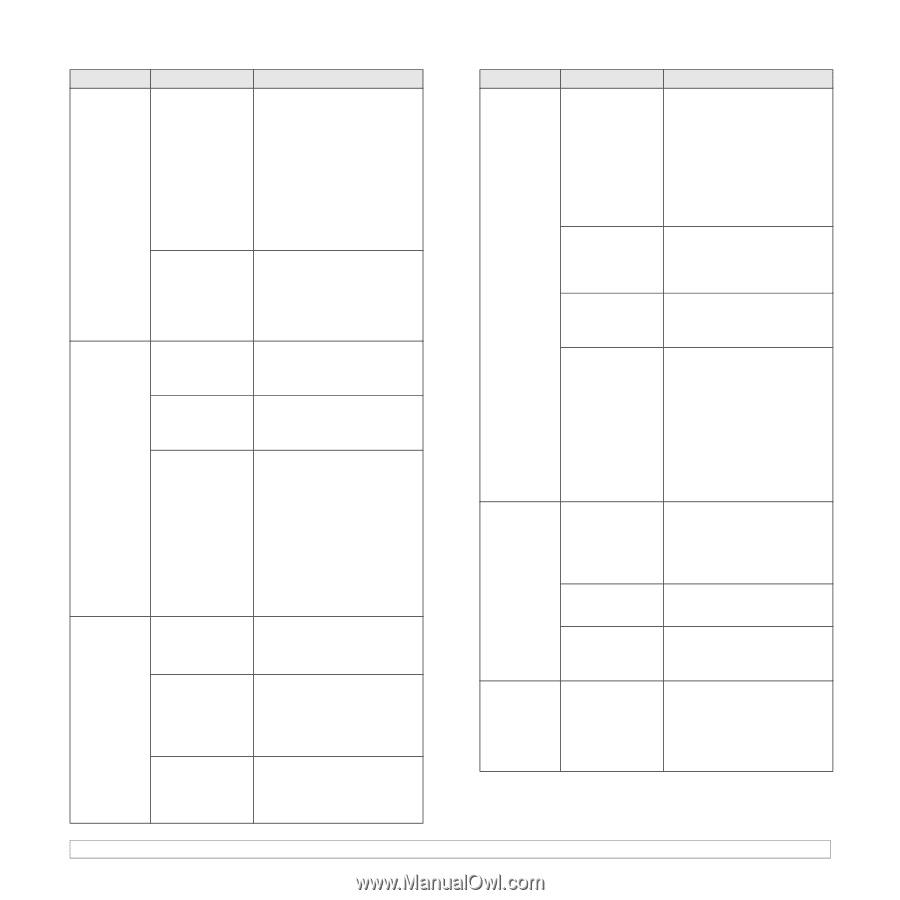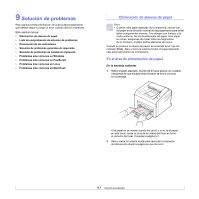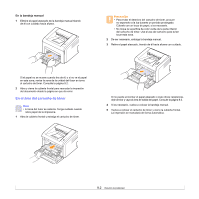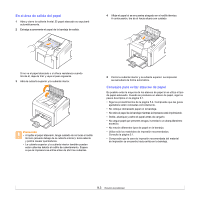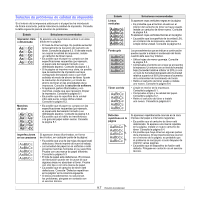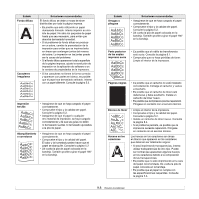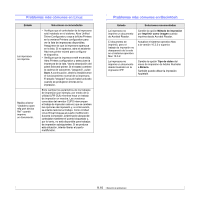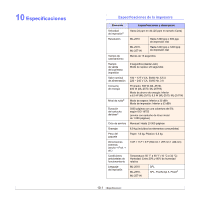Samsung ML 2510 User Manual (SPANISH) - Page 38
Samsung ML-2510 Series
 |
UPC - 635753620047
View all Samsung ML 2510 manuals
Add to My Manuals
Save this manual to your list of manuals |
Page 38 highlights
Estado El trabajo de impresión se realiza de forma muy lenta. (Continuación) Causa posible Si utiliza Windows 98/Me, es posible que la configuración de la cola de impresión esté mal definida. La mitad de la página aparece en blanco. Es posible que el equipo no tenga suficiente memoria de acceso aleatorio (Random Access Memory, RAM). La presentación de la página es demasiado compleja. Es posible que el valor de orientación de la página sea incorrecto. El tamaño del papel y los valores del tamaño del papel no coinciden. El papel Hay demasiado se atasca papel en la continuamente. bandeja. El tipo de papel que se está utilizando no es el apropiado. Es posible que haya algún tipo de residuo en el interior de la impresora. Soluciones recomendadas En el menú Inicio , seleccione Configuración e Impresoras. Haga clic con el botón secundario en el icono de la impresora Samsung ML-2510 Series, Samsung ML-2570 Series, Samsung ML-2570 Series PCL 6 o Samsung ML-2570 Series PS, seleccione Propiedades, haga clic en la ficha Detalles y luego elija el botón Especificaciones de spool . Seleccione la configuración de la cola que desee. Simplifique la presentación y elimine cualquier gráfico innecesario del documento. Simplifique la presentación y elimine cualquier gráfico innecesario del documento. Cambie la orientación de la página en la aplicación. Consulte la sección de software. Asegúrese de que el tamaño del papel definido en la configuración del controlador de la impresora coincida con el del papel que se encuentra en la bandeja. O bien, asegúrese de que el tamaño del papel definido en la configuración del controlador de la impresora coincida con la selección de papel en la configuración del software de la aplicación que está usando. Retire el exceso de papel de la bandeja. Si imprime en material de impresión especial, use la bandeja manual. Utilice sólo papel que cumpla las especificaciones de la impresora. Si imprime en material de impresión especial, use la bandeja manual. Abra la cubierta frontal y retire cualquier residuo existente. Estado La impresora imprime pero el texto aparece deformado, borroso o incompleto. El trabajo de impresión aparece en blanco. Las ilustraciones se imprimen de forma incorrecta en Adobe Illustrator. Causa posible Soluciones recomendadas El cable de la impresora está suelto o defectuoso. Desconecte el cable de la impresora y vuelva a conectarlo. Intente realizar un trabajo de impresión que ya haya impreso correctamente. Si es posible, conecte el cable y la impresora a otro equipo e intente realizar un trabajo de impresión del cual sepa que funciona. Por último, pruebe con un cable de impresora nuevo. El controlador de impresora seleccionado no es el correcto. Compruebe el menú de selección de impresoras de la aplicación para asegurarse de que la impresora esté seleccionada. La aplicación de software no funciona correctamente. Intente imprimir un trabajo desde otra aplicación. El sistema operativo no funciona correctamente. Si imprime desde Windows (cualquier versión), abra una ventana de DOS y compruebe la funcionalidad con el comando siguiente: En el indicador C:\, escriba Dir LPT1y pulse Intro. (Se parte de la base de que está conectado a LPT1). Salga de Windows y reinicie el equipo. Apague la impresora y, a continuación, vuelva a encenderla. El cartucho de tóner está defectuoso o se quedó sin tóner. Distribuya de forma uniforme el cartucho de tóner. Consulte la página 8.3. Si es necesario, sustituya el cartucho de tóner. Consulte la página 8.4. Es posible que el Compruebe que el archivo no archivo contenga contenga páginas en blanco. páginas en blanco. Algunas piezas, como el controlador o la placa, pueden estar defectuosas. Póngase en contacto con el servicio técnico. La configuración de la aplicación de software no es correcta. Seleccione Descargar como mapa de bits en la ventana de propiedades de gráficos Opciones avanzadas. Vuelva a imprimir el documento. 9.6